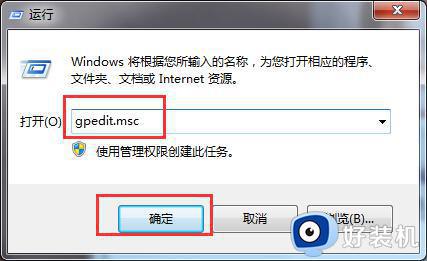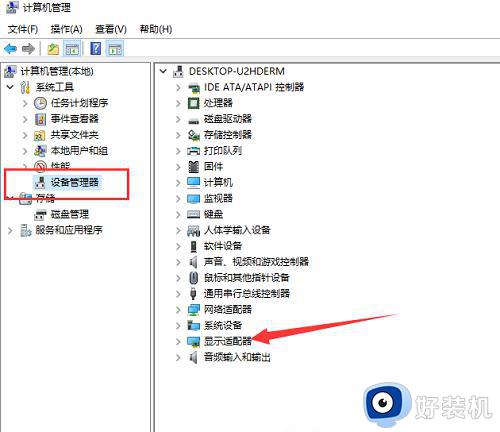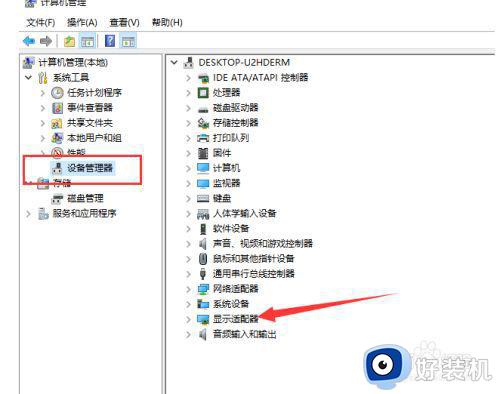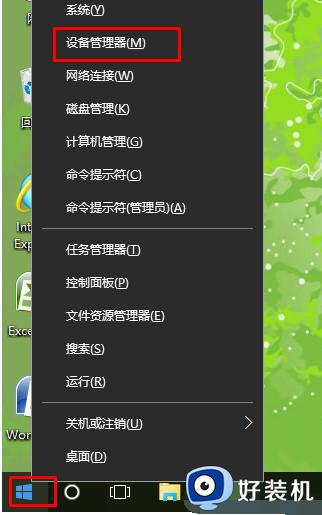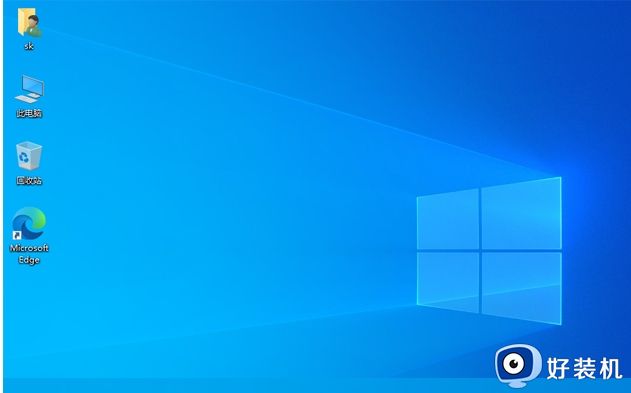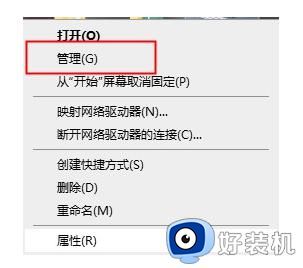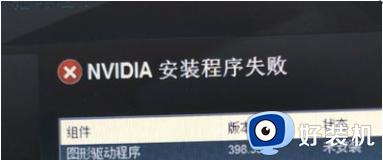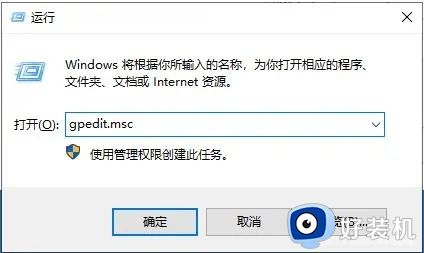win10网卡驱动安装不上怎么办 win10网卡驱动程序安装失败解决方法
时间:2024-04-11 10:32:28作者:xinxin
通常我们下载的win10系统中就自带有网卡驱动程序,能够电脑网络的正常连接,不过有些用户也会选择到官网下载win10系统所需的网卡驱动来安装,可是却遇到了网络驱动安装失败的问题,对此win10网卡驱动安装不上怎么办呢?下面小编就给大家讲解的win10网卡驱动程序安装失败解决方法。
推荐下载:win10完美精简版
具体方法:
方法一:
1、WIN+R键打开运行,输入regedit回车。

2、打开:HKEY_LOCAL_MACHINE \ SYSTEM \ ControlSet001 \ Control。
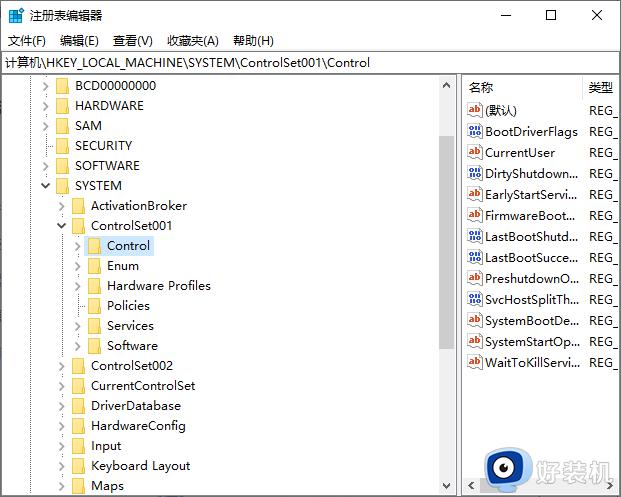
3、右键选择“Network”项,选择导出,备份一下。
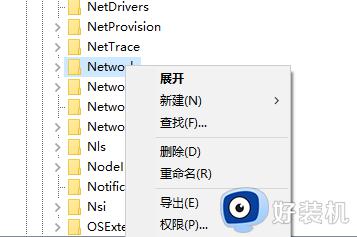
4、删除“Network”项,重新更新网卡驱动即可。
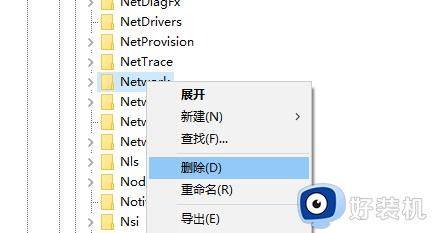
方法二:
如果你是装好win10系统后才出现的问题,那么可能是系统版本不对,重装其他系统版本试试。
以上就是小编告诉大家的win10网卡驱动程序安装失败解决方法了,有遇到这种情况的用户可以按照小编的方法来进行解决,希望本文能够对大家有所帮助。